win8设置锁屏后屏幕自动关闭怎么回事|win8自动关闭屏幕的解决方法
时间:2017-03-21 来源:互联网 浏览量:
有时候因为工作的需要我们会设置锁屏时间,例如win8系统屏幕关闭时间为十分钟,设置了锁屏后,却在一分钟内自动将屏幕关闭,win8设置锁屏后屏幕自动关闭怎么回事?有什么方法可以解决此故障问题呢?经过小编的一番研究今天将具体的解决方法告诉大家。
win8自动关闭屏幕的解决方法:
1、在Win8系统,按住Win+R键调出运行对话框,然后在运行窗口上输入regedit命令,打开注册表;
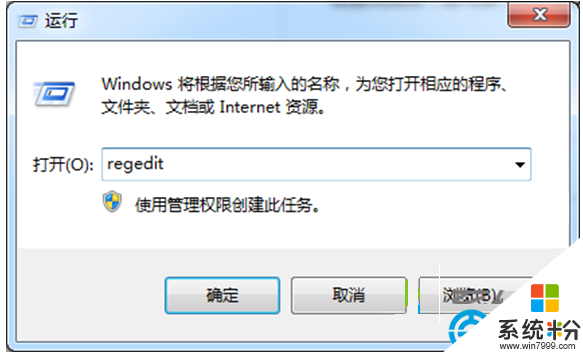
2、在注册表上,从左侧菜单栏中的找到HKEY_LOCAL_MACHINE\SYSTEM\CurrentControlSet\Control\Power\PowerSettings\7516b95f-f776-4464-8c53-06167f40cc99\8EC4B3A5-6868-48c2-BE75-4F3044BE88A7项,
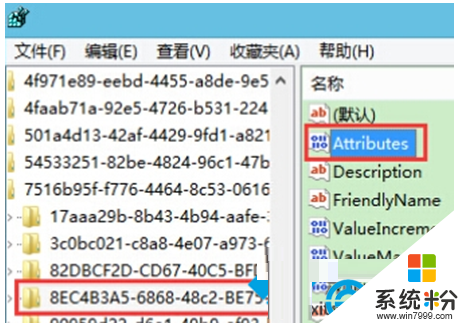
3、然后在右侧窗格中找到Attributes项,然后双击打开Attributes项,并将数值修改为2,再点击确定按钮保存。
如果遇上【win8设置锁屏后屏幕自动关闭怎么回事】类似的问题,不清楚怎么解决的话,建议参考上述的步骤来设置。还有其他的ghost系统下载后操作技巧的需要了解的话,欢迎上系统粉官网查看。
我要分享:
相关教程
- ·关闭win8屏幕亮度自动调节方法 关闭win8屏幕亮度自动调节方法
- ·怎样对Win8 32位系统设置人离开电脑屏幕自动关闭 对Win8 32位系统设置人离开电脑屏幕自动关闭的方法有哪些
- ·Win8.1屏幕亮度自动调节怎么关闭Win8.1屏幕亮度自动调节关闭的方法
- ·怎么关闭win8.1屏幕亮度自动调节功能 关闭win8.1屏幕亮度自动调节功能的步骤
- ·Win8怎样取消锁屏时自动关闭显示器? Win8取消锁屏时自动关闭显示器的方法有哪些?
- ·win8系统下载的屏幕如何关闭 win8系统下载的屏幕关闭的方法
- ·win8系统无法打开IE浏览器怎么办|win8系统IE浏览器无法正常打开的处理方法
- ·win8系统如何截取弹出式菜单
- ·win8.1系统处理开机时闪一下才能进入桌面的方法
- ·Win8.1天气无法加载怎么办?
Win8系统教程推荐
- 1 找回win8纯净版系统语言栏的操作方法有哪些 如何找回win8纯净版系统语言栏的操作
- 2 Win8.1正式版怎样自动导出iPhone照片和视频 Win8.1正式版自动导出iPhone照片和视频的方法有哪些
- 3 win8电脑家庭组提示无法正常退出怎么解决? win8电脑家庭组提示无法正常退出怎么处理?
- 4win8系统宽带怎样设置自动联网? win8系统宽带设置自动联网的方法有哪些?
- 5ghost Win8怎样设置开机自动联网 ghost Win8设置开机自动联网的方法有哪些
- 6ghost win8系统语言栏不见如何找回 ghost win8系统语言栏不见找回的方法有哪些
- 7win8重命名输入法不能正常切换的解决办法有哪些 win8重命名输入法不能正常切换该如何解决
- 8Win8分屏显示功能使用的方法有哪些 Win8分屏显示功能如何使用
- 9怎样让win8电脑兼容之前的软件? 让win8电脑兼容之前的软件的方法有哪些?
- 10怎样解决ghost win8频繁重启的烦恼 解决ghost win8频繁重启的烦恼的方法
Win8系统热门教程
- 1 新鲜出炉Win8/8.1快捷键大全
- 2 win8.1专业版如何安装|win8.1专业版安装教程
- 3 win8输入CMD提示已停止工作怎么办?
- 4win8笔记本按键错乱怎么 解决win8笔记本按键错乱问题的方法
- 5Win8的Metro应用切换方法
- 6戴尔DELL笔记本恢复Win8.1系统还原至出厂设置的方法? 戴尔DELL笔记本怎样恢复Win8.1系统还原至出厂设置?
- 7怎么安装win10\win8双系统,电脑安装win10\win8双系统的方法
- 8win8.1开机默认锁屏壁纸闪过怎么办【图文】
- 9win8.1系统装了英伟达驱动后为什么蓝屏了,win8.1更新驱动蓝屏的解决方法
- 10如何将Win8系统全屏截图保存至桌面 将Win8系统全屏截图保存至桌面的方法
